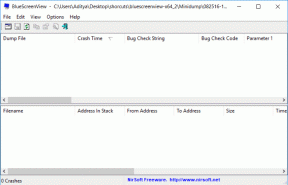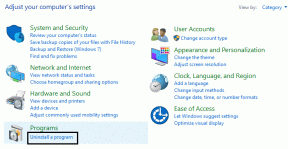Πώς είναι το εικονίδιο Gear στο Gmail και πού να το βρείτε; – TechCult
Miscellanea / / September 14, 2023
Το εικονίδιο με το γρανάζι στο Gmail χρησιμεύει ως κέντρο ελέγχου για την εμπειρία ηλεκτρονικού ταχυδρομείου σας. Ο εντοπισμός και ο εντοπισμός του είναι ένα σημαντικό βήμα για να ξεκλειδώσετε πλήρως τις δυνατότητές του. Σε αυτό το άρθρο, θα εξερευνήσουμε πώς φαίνεται το εικονίδιο με το γρανάζι και πώς να το βρείτε για να προσαρμόσετε τις ρυθμίσεις σας στο Gmail για μια πιο εξατομικευμένη και αποτελεσματική ροή εργασίας email.

Πίνακας περιεχομένων
Πώς είναι το εικονίδιο Gear στο Gmail και πού να το βρείτε;
Το εικονίδιο με το γρανάζι του Gmail μοιάζει με α μικροσκοπικός οδοντωτός τροχός ή γρανάζι. Ανάλογα με τη συσκευή και την έκδοση του Gmail που χρησιμοποιείτε, μπορεί να φαίνεται λίγο διαφορετικό. Είναι ένα μικροσκοπικό, ελλειπτικό ή ημιελλειπτικό εικονίδιο. Συχνά έχει μικροσκοπικά δόντια ή εγκοπές σε όλη τη διαδρομή, δίνοντάς του μια εμφάνιση που μοιάζει με γρανάζια. Συνήθως, το εικονίδιο είναι
μαύρο ή γκρι.Το εικονίδιο με το γρανάζι στο Gmail είναι το τυπικό εικονίδιο για δηλώνουν ρυθμίσεις. Ο πίνακας ελέγχου του email σας αντιπροσωπεύεται από αυτό το μικροσκοπικό σύμβολο γραναζιού, το οποίο είναι συνήθως που βρίσκεται στην επάνω δεξιά γωνία της διεπαφής σας στο Gmail. Όταν κάνετε κλικ στο εικονίδιο με το γρανάζι, εμφανίζεται ένα αναπτυσσόμενο μενού που έχει πρόσβαση στις διαφορετικές ρυθμίσεις και επιλογές εξατομίκευσης του λογαριασμού σας στο Gmail.
Το αναπτυσσόμενο μενού για το εικονίδιο με το γρανάζι του Gmail περιέχει τις ακόλουθες πληροφορίες:
- Δείτε όλες τις ρυθμίσεις: Μπορείτε να αποκτήσετε πρόσβαση στο πλήρες μενού ρυθμίσεων για τον λογαριασμό σας στο Gmail. Εδώ, μπορείτε να εξατομικεύσετε διάφορες πτυχές του λογαριασμού σας.
- Εφαρμογές στο Gmail: Μπορείτε να επιλέξετε ποια εφαρμογή μπορείτε να χρησιμοποιήσετε στη διεπαφή του Gmail, όπως το Google Chat ή το Google Meet.
- Πυκνότητα εμφάνισης: Μια άλλη σημασία του εικονιδίου με το γρανάζι στο Gmail είναι ότι μπορεί να σας βοηθήσει να μειώσετε την πυκνότητα, ώστε να εμφανίζει λιγότερα μηνύματα ηλεκτρονικού ταχυδρομείου στην οθόνη.
- Θέματα: Μπορείτε να προσαρμόσετε το θέμα του Gmail σας αλλάζοντας το φόντο ή επιλέγοντας διαφορετικά θέματα που είναι διαθέσιμα στις επιλογές.
- Τύπος εισερχομένων: Από αυτό το μενού, μπορείτε να ορίσετε τον τύπο των εισερχομένων σύμφωνα με τις προτιμήσεις σας, όπως Πρώτα Σημαντικά, Πρώτα τα μη αναγνωσμένα, Πρώτα με αστέρι και πολλά άλλα.
Επομένως, το εικονίδιο με το γρανάζι είναι το εργαλείο σας για την προσαρμογή του Gmail, είτε θέλετε να βελτιώσετε την υπογραφή του email σας είτε να προσαρμόσετε τις ρυθμίσεις των εισερχομένων σας.

Πού βρίσκεται το εικονίδιο με το γρανάζι στο Chrome;
Το εικονίδιο με το γρανάζι στο Εφαρμογή Google Chrome για κινητά μπορεί να βρεθεί στο πάνω δεξιά γωνία. Μπορείτε να αποκτήσετε πρόσβαση πατώντας στο εικονίδιο με τρεις τελείες από την πάνω δεξιά γωνία.
Σημείωση: Καθώς η Google κυκλοφορεί ενημερώσεις για το πρόγραμμα περιήγησης, η διεπαφή χρήστη και ο σχεδιασμός του Chrome ενδέχεται να αλλάξουν με την πάροδο του χρόνου. Το στυλ και τα εικονίδια μπορεί να έχουν αλλάξει εάν χρησιμοποιείτε μια πιο πρόσφατη έκδοση του Chrome, αλλά το μενού με τις τρεις κουκκίδες εξακολουθεί να είναι ένας συχνός τρόπος πρόσβασης στις ρυθμίσεις και τις επιλογές.

Διαβάστε επίσης: Τι συμβαίνει εάν δεν θυμάστε τον κωδικό πρόσβασης του Gmail;
Πώς να βρείτε το εικονίδιο με το γρανάζι στο Gmail;
Το Gmail είχε αλλάξει από τη χρήση ενός συμβατικού εικονιδίου με γρανάζι σε μια εναλλακτική μέθοδο για την πρόσβαση στις ρυθμίσεις του. Συνήθως πρέπει να κάνετε κλικ στην εικόνα του προφίλ σας ή στο αρχικό στην επάνω δεξιά γωνία του παραθύρου του Gmail για να αποκτήσετε πρόσβαση στις ρυθμίσεις. Δείτε πώς μπορείτε να βρείτε το εικονίδιο με το γρανάζι στο Gmail:
1. Ανοιξε το Πρόγραμμα περιήγησης Google Chrome στον υπολογιστή σας.
2. Κάνε κλικ στο Εφαρμογές Googleεικόνισμα που συμβολίζεται με ένα τετράγωνο από εννέα τελείες.

3. Επιλέγω Gmail.

4. Κάνε κλικ στο εικονίδιο με το γρανάζι για να έχω πρόσβαση σε Ρυθμίσεις.

Ορισμένες λειτουργίες ενδέχεται να αλλάξουν ανάλογα με την προέλευσή σας και την ακριβή έκδοση του Gmail που χρησιμοποιείτε, αλλά το εικονίδιο με το γρανάζι εξακολουθεί να είναι το σημείο εισόδου στις ρυθμίσεις και τις προσαρμογές.
Γιατί δεν υπάρχει εικονίδιο Gear στο Gmail;
Το εικονίδιο με το γρανάζι στο Gmail ενδέχεται να μην υπάρχει στην οθόνη ή το παράθυρό σας λόγω αρκετοί παράγοντες. Μερικοί από αυτούς θα μπορούσαν να είναι:
- Μικροβλάβη: Μερικές φορές, λόγω κακής συνδεσιμότητας, το πρόγραμμα περιήγησής σας ενδέχεται να μην φορτώνει κάθε εικονίδιο στο παράθυρο. Περιμένετε για λίγο και βεβαιωθείτε ότι έχετε ενεργή σύνδεση στο Διαδίκτυο.
- Διατίθεται μόνο στην έκδοση του Gmail για υπολογιστή: Το εικονίδιο με το γρανάζι ή τον οδοντωτό τροχό στο Gmail είναι διαθέσιμο μόνο στην έκδοση του προγράμματος περιήγησης. Δεν μπορείτε να δείτε αυτό το εικονίδιο όταν χρησιμοποιείτε την εφαρμογή τηλεφώνου Gmail για πρόσβαση στο Gmail. Στο τηλέφωνό σας, το εικονίδιο με το γρανάζι θα είναι οι ρυθμίσεις.
Για να διορθώσετε αυτό το ζήτημα, ακολουθήστε τις παρακάτω μεθόδους:
- Ελέγξτε τη σύνδεση στο Διαδίκτυο: Βεβαιωθείτε ότι έχετε ελέγξει τη σύνδεσή σας στο Διαδίκτυο. Όπως αναφέρθηκε παραπάνω, η ιστοσελίδα σας ενδέχεται να μην φορτωθεί πλήρως λόγω κακής σύνδεσής σας στο Διαδίκτυο.
- Εκκαθάριση προσωρινής μνήμης: Μπορεί να υπάρχει μεγάλη κρυφή μνήμη ή ανεπιθύμητα διαγραμμένα δεδομένα στο Chrome σας. Σιγουρέψου ότι διαγράψτε την προσωρινή μνήμη της εφαρμογής Chrome ώστε το Gmail σας να λειτουργεί ομαλά.
- Αποσύνδεση: Εάν το πρόβλημα παραμένει, αποσυνδεθείτε από τον λογαριασμό σας στο Gmail. Μερικές φορές τα σφάλματα αντιμετώπισης προβλημάτων μπορεί να υπάρχουν και στον λογαριασμό σας στο Gmail. Η σύνδεση και η αποσύνδεση μπορεί να βοηθήσει.
Διαβάστε επίσης: Πώς να ενεργοποιήσετε τη σκοτεινή λειτουργία του Gmail στα Windows 10
Μέσα από αυτό το άρθρο, αναμένουμε ότι έχετε αποκτήσει πληροφορίες σχετικά με αυτό πώς φαίνεται ένα εικονίδιο με το γρανάζι στο Gmail και που μπορεί να βρεθεί. Έτσι, την επόμενη φορά που θα είστε στα εισερχόμενά σας στο Gmail, αναζητήστε το εικονίδιο με το γρανάζι. Μπορεί να σας βοηθήσει να προσαρμόσετε την εμπειρία email σας. Εάν έχετε περισσότερες ερωτήσεις ή χρειάζεστε περαιτέρω βοήθεια, μη διστάσετε να επικοινωνήσετε μέσω της ενότητας σχολίων. Καλή αποστολή email!
Ο Pete είναι συγγραφέας ανώτερου προσωπικού στην TechCult. Ο Pete λατρεύει την τεχνολογία όλων των πραγμάτων και είναι επίσης ένας άπληστος DIYer στην καρδιά. Έχει μια δεκαετία εμπειρίας στο να γράφει οδηγίες, χαρακτηριστικά και οδηγούς τεχνολογίας στο διαδίκτυο.